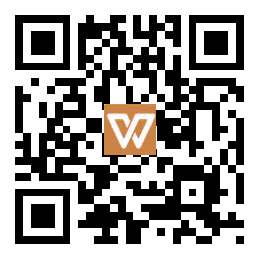我们有些人在Word中编辑文档,有这么一个习惯,要么不加句号,要么就一直都是逗号。这在正式场合,是绝对不允许的。我们反过来再去一个一个的添加,显然是不可能的,没有那个时间精力。下面,我就介绍一个文档末尾批量加句号的方法给大家。
①我们启动Word2013,打开文档,发现末尾处都没有句号。按下键盘上的Ctrl+H,打开替换对话框。
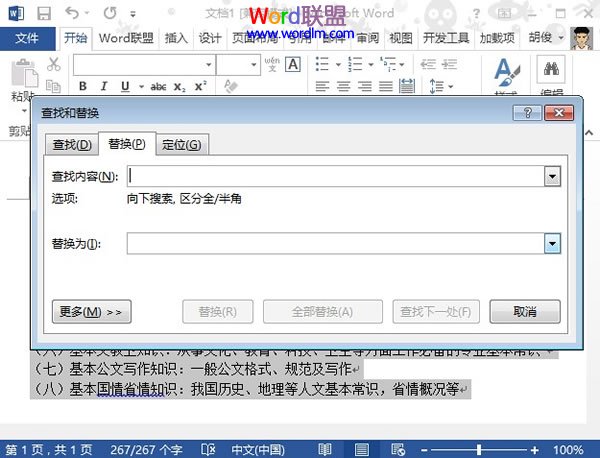
②单击更多按钮之后,勾选使用通配符。在查找内容中输入: [!^13]{1,}
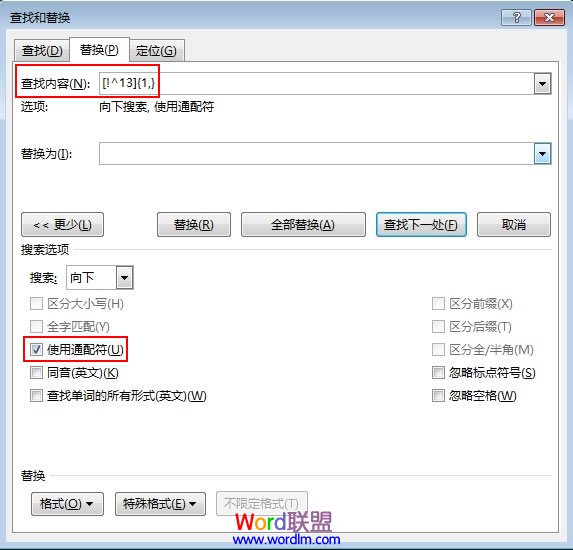
③在替换为里面输入: ^&。

④单击全部替换按钮,弹出下面的对话框,我们选择否。
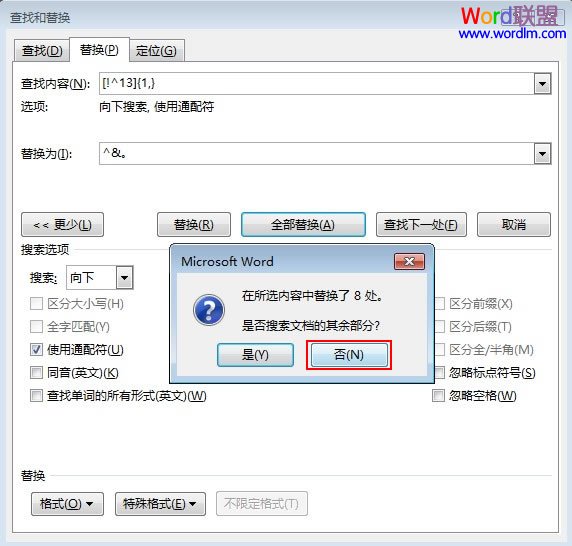
⑤完成,大家看看,没段后面都加上了句号。
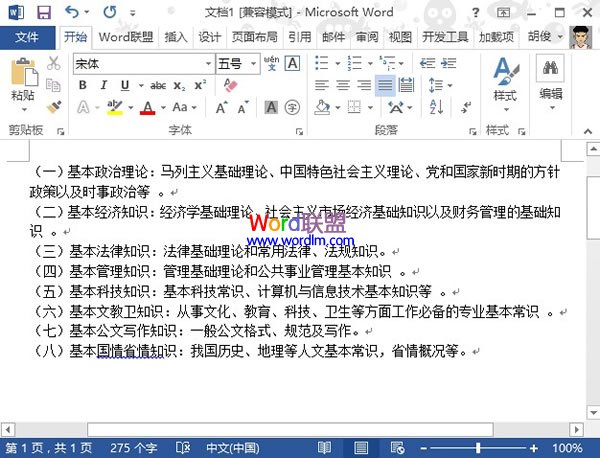
注意事项
如果是表格内按下Alt+Enter,实现单元格换行,则视为一个段落,就不会在末尾处加上句号。所以,自动加句号的前提是自动换行,并非强制换行。